¿Aparece el mensaje "Error: 0x800701B1: se especificó un dispositivo que no existe" al intentar copiar archivos a un disco duro externo, una unidad SSD o un dispositivo de almacenamiento USB? Es posible que su PC tenga problemas para localizar y transferir archivos a su dispositivo, lo que genera el mensaje de error anterior. Le mostraremos algunas formas de resolver este problema en su PC con Windows 11 o Windows 10.
Algunos elementos que evitar la transferencia de archivos desde su PC a su dispositivo de almacenamiento incluyen la mala conexión de su dispositivo con su PC, el puerto USB de su PC defectuoso, su dispositivo de almacenamiento bloqueado, su dispositivo de almacenamiento con errores en el sistema de archivos y más.

1. Utilice un puerto USB diferente en su computadora con Microsoft Windows
Cuando tengas problemas para trabajar con un dispositivo externo, desconecta ese dispositivo y vuelve a conectarlo a otro puerto USB de tu computadora. Esto ayuda a resolver la conexión floja del dispositivo con su máquina y garantiza que un puerto defectuoso no esté causando el problema.
Puedes utilizar este método para corregir no solo el error 0x800701B1 sino también cualquier otro problema que ocurra con un dispositivo externo.
2. Desenchufe otros dispositivos periféricos de su PC
Si has conectado otros dispositivos de hardware extraíbles a tu PC, desconéctalos cuando encuentres ese tu dispositivo de almacenamiento no funciona. Esto ayuda a resolver cualquier conflicto creado por esos dispositivos en su sistema Windows.

Los otros dispositivos de hardware pueden incluir una cámara web externa, una plataforma para juegos, unidades flash USB, tarjetas SD y más. Solo necesitas un teclado y un mouse conectados a tu PC para usar tu computadora.
3. Desbloquee la unidad HDD, SSD o USB conectada para corregir un código de error 0x800701B1
Uno de los motivos por los que no puedes copiar archivos desde tu PC a tu dispositivo de almacenamiento es que tu dispositivo está bloqueado. No puedes agregar archivos nuevos ni eliminar archivos existentes de un dispositivo que se encuentra en este estado.
Muchos fabricantes de almacenamiento ofrecen sus propias herramientas, lo que te permite habilite la protección en sus unidades. Si ha utilizado una herramienta de este tipo y ha protegido su disco con contraseña, desactive la protección para permitir que su PC agregue archivos a su disco.
La forma de desactivar la protección varía según la herramienta que utilice. Encontrarás la opción para eliminar el bloqueo en el menú principal de la aplicación de tu dispositivo de almacenamiento. Una vez que haya desbloqueado su disco, intente transferir sus archivos desde su PC a su dispositivo, y eso debería funcionar..
4. Solucione el error 0x800701B1 eliminando el atributo de solo lectura de su unidad
Una solución que puedes aplicar cuando no puedo agregar nuevos archivos a su unidad de almacenamiento es eliminar el atributo de solo lectura existente de tu disco. Este atributo hace que su unidad sea de solo lectura, lo que significa que solo puede ver el contenido de la unidad y no puede agregar archivos nuevos.
Para eliminar el atributo de solo lectura es necesario utilizar algunos comandos en el símbolo del sistema de su sistema operativo Windows. A continuación te explicamos cómo puedes hacerlo paso a paso.
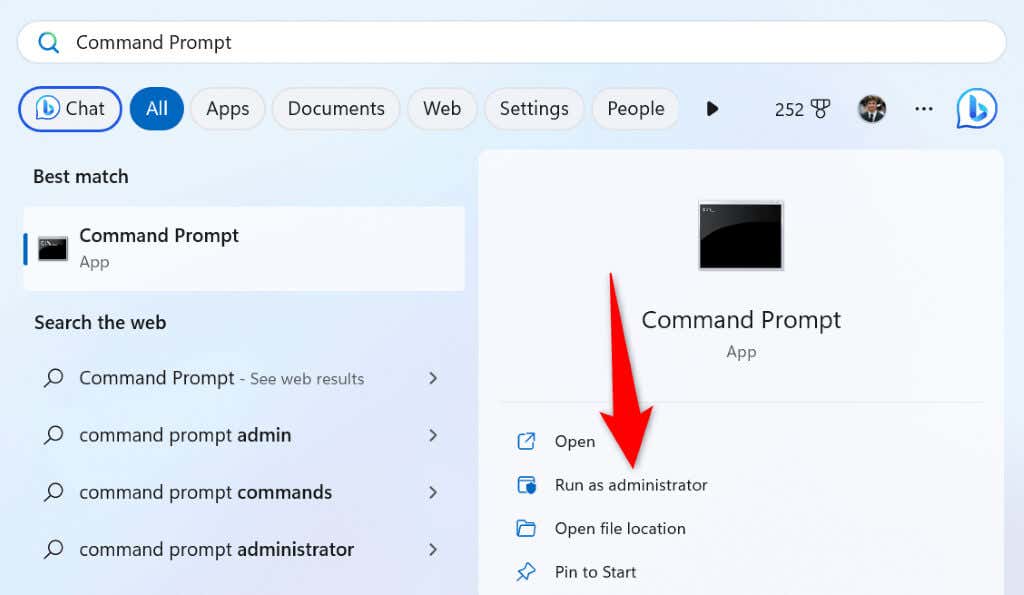
list disk
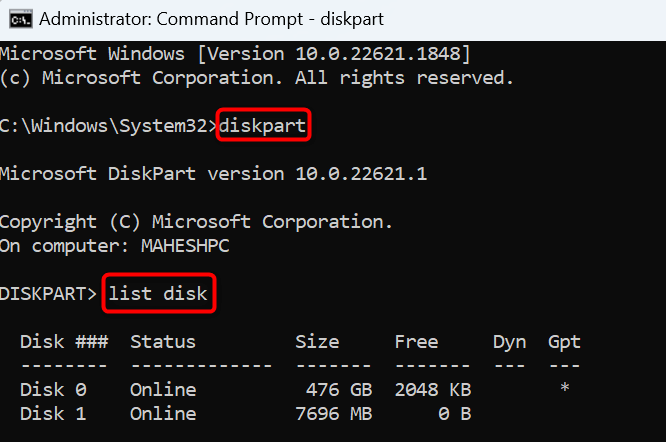
seleccione el disco X
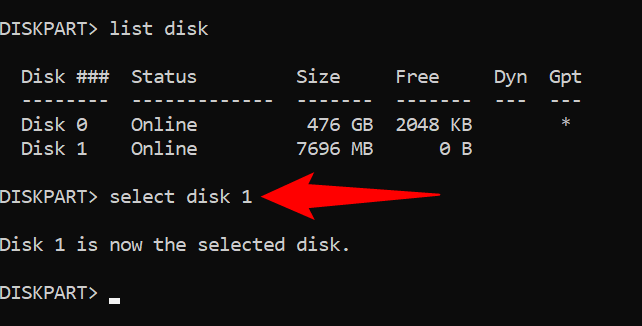
attributes disk clear readonly
5. Reinstale los controladores del dispositivo de almacenamiento para corregir el error de Windows 0x800701B1
Si aún no puedes copiar archivos a tu dispositivo y sigue recibiendo un error 0x800701B1, es posible que los controladores de tu dispositivo de almacenamiento estén defectuosos o desactualizados. En este caso, reinstalar los controladores del dispositivo debería solucionar el problema.
Puedes quitar el dispositivo de almacenamiento de tu PC y Windows instalará automáticamente los controladores de dispositivo correctos.
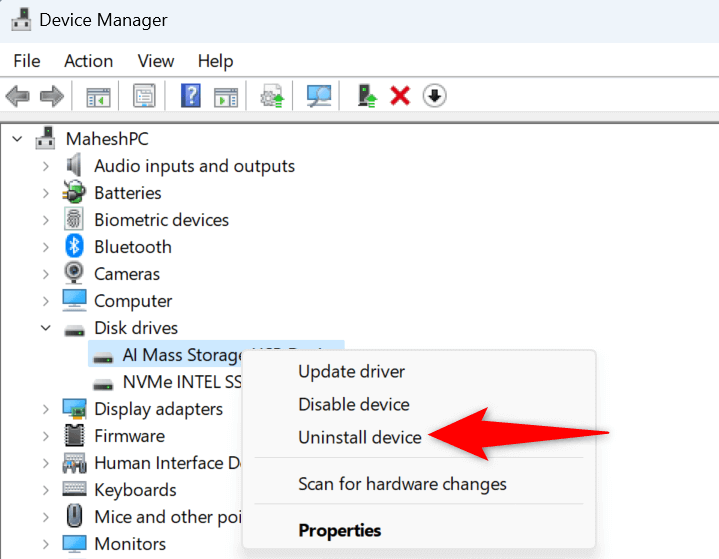

6.Revise su unidad en busca de errores en el sistema de archivos
Errores del sistema de archivos en su dispositivo de almacenamiento puede impedirle agregar nuevos archivos. Puedes comprobar si este es el caso de tu dispositivo utilizando una opción integrada en tu PC con Windows.
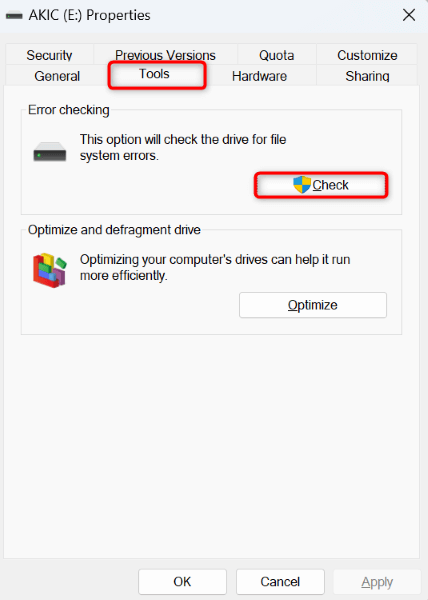
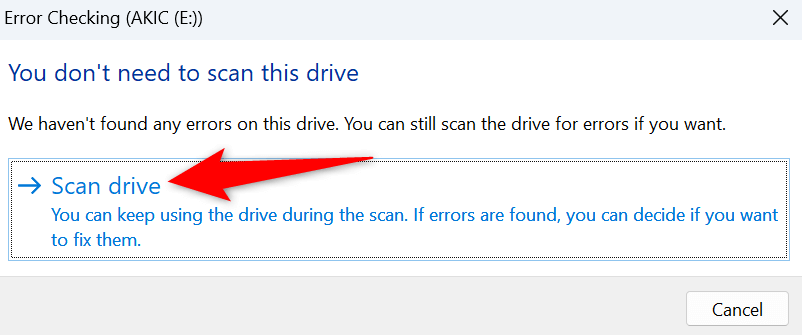
7.Transfiere archivos pequeños a tu dispositivo de almacenamiento
Si sus transferencias de archivos continúan fallando, le recomendamos copiar archivos más pequeños a su dispositivo, lo que mejora sus posibilidades de transferir archivos exitosamente. En lugar de enviar un archivo ZIP de 5 GB a su dispositivo, envíe archivos individuales de ese archivo a la vez para posiblemente resolver su problema.
Esto no resuelve su problema definitivamente, pero le ayuda a realizar su trabajo mientras espera que reparen o reemplacen su unidad problemática.
Elimine un error de Windows 0x800701B1 y copie archivos correctamente
El error 0x800701B1 de Windows indica que su PC no puede encontrar el dispositivo es el lugar donde desea copiar sus archivos. Esto suele ocurrir cuando tu PC tiene problemas para reconocer tu dispositivo, por diversos motivos.
La guía anterior le guía a través de los métodos para solucionar ese mismo problema para que pueda mover sus archivos a su dispositivo preferido sin ningún problema. ¡Disfruta!
.